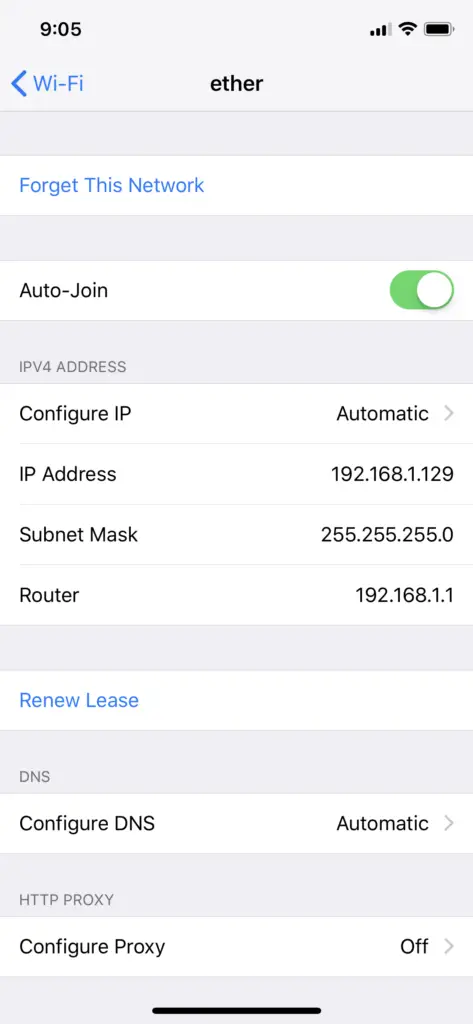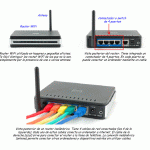El Snapchat puede no funcionar incluso cuando estás conectado a WI-FI. Hay muchas razones por las que empezarás a recibir el mensaje de «No se pudo conectar» y hay varias maneras de solucionarlo.
La razón principal por la que Snapchat muestra el mensaje «No se pudo conectar» es por su conexión a Internet. Incluso si estás conectado a WI-FI, tu router puede no estar conectado a Internet. Enciende el router y luego apágalo para intentar forzarlo a conectarse a Internet.
¿Por qué aparece el mensaje «No se pudo conectar»
Hay muchas razones por las que Snapchat puede dejar de funcionar al azar.
Este problema es conocido por ocurrir muy a menudo dentro de Snapchat y el tema comienza a circular por los medios sociales con todos diciendo que Snapchat está caído.
Cuando Snapchat dice «No se pudo conectar», esto puede ser debido a problemas de red así como a problemas de mantenimiento. La gente con iPhones rotos en la cárcel también tiene este problema.
Actualizar Snapchat si hay uno disponible
La primera solución para evitar que aparezca este mensaje es actualizar la aplicación Snapchat. Cuando hay una actualización disponible para Snapchat, es probable que haya un error en la versión actual que estás usando.
Se hacen nuevas actualizaciones para corregir errores y añadir nuevas características. Si no usas la versión actual de Snapchat, puedes tener muchos problemas.
Por ejemplo, recibirás el mensaje «No se pudo conectar», no se enviarán las fotos o la aplicación seguirá fallando. A continuación, te indicamos cómo actualizar Snapchat si hay uno disponible:
- Ir a la App Store
- Toca la pestaña «Actualizar» en la parte inferior derecha de la pantalla
- Localiza la aplicación Snapchat y haz clic en el botón Actualizar que está al lado
Una vez que hayas actualizado la aplicación, abre Snapchat para ver si funciona y si el mensaje de error ha desaparecido.
Restablecer la configuración de la red
El siguiente paso que quieres dar cuando Snapchat no funciona es «Restablecer la configuración de la red». Podría haber un problema de red si Snapchat no funciona incluso cuando está conectado a WI-FI.
Si sabes que tu WI-FI funciona correctamente pero Snapchat no funciona de todas formas, tendrás que restablecer la configuración de la red.
Si quieres restablecer todos los ajustes de la red:
- Ir a la aplicación de ajustes
- Ir a los ajustes General
- Desplácese hacia abajo y pulse en reset
- Pulsa sobre «Reset Network Settings»
- Recibirás una ventana emergente, luego toca en «Reset Network Settings» de nuevo
Al restablecer los ajustes de red se borrarán todos los ajustes que has hecho desde que tienes el iPhone. Se restablecerán los ajustes de WI-FI, los ajustes de Bluetooth y los fondos de pantalla.
Cuando tu iPhone o iPad arranque de nuevo, tendrás que volver a los ajustes e introducir tus contraseñas WI-FI. Una vez que lo hayas hecho, vuelve a Snapchat y mira si funciona. Si el mensaje de «no se pudo conectar» sigue apareciendo, ve al siguiente paso.
Comprueba si los servidores de Snapchat están caídos
Esta es definitivamente la razón más común por la que Snapchat se caerá y no funcionará correctamente. Snapchat usualmente hace un mantenimiento de rutina y cuando lo hacen, no podrás usar Snapchat apropiadamente hasta que terminen.
Cuando Snapchat se caiga debido al mantenimiento de rutina, verás una avalancha de quejas en los medios sociales con todo el mundo teniendo el mismo problema. Para comprobar si los servidores de Snapchat están caídos, puedes hacer una búsqueda en Google diciendo, «está Snapchat caído».
Ves unos cuantos sitios web de noticias que dicen que los servidores de Snapchat están caídos. Si estás activo en los medios sociales, verás a tus amigos hablando de ello, o puedes ir a la barra de búsqueda de Instagram, escribir Snapchat y hacer clic en las etiquetas.
Verás mensajes diciendo cosas como «¿funciona tu Snapchat?». Si este es el caso, tendrás que esperar a que sus servidores vuelvan a estar en línea. Esto puede llevar unas horas, pero una vez que esté hecho, intenta volver a Snapchat para comprobar si el mensaje de «no se pudo conectar» ha desaparecido.
Cómo arreglar el mensaje de «No se pudo conectar» con un iPhone roto en la cárcel
Si tu iPhone o iPad está en la cárcel y no puedes entrar, puedes estar enfrentando diferentes problemas en comparación con los problemas que he mencionado anteriormente.
Cada vez que intente conectarse, no le dejará y el mensaje de «no se pudo conectar» aparecerá. Algunas aplicaciones pueden detectar cuando un dispositivo se rompe en la cárcel, y esto puede hacer que la aplicación se bloquee una vez que lo detecten.
Lo primero que tienes que hacer es descargar un ajuste de Cydia xcon desde la aplicación Cydia.
Esta aplicación fue creada para evitar las aplicaciones de la App Store cuando detectan que tu iPhone o iPad está en la cárcel. Si ya tienes xcon descargado, asegúrate de borrarlo porque esto puede hacer que Snapchat deje de funcionar también. Una vez que hayas seguido los pasos anteriores, ve a la aplicación Cydia y busca «NoSub».
Esta aplicación va a desactivar el sustrato para que no se cargue en las aplicaciones. Para poder descargar e instalar NoSub, tendrás que hacerlo:
- Ir a rep.hackyouriphone.org
- Instalar HackyouriPhone
- Añádelo a la pestaña «Fuentes»
- Una vez que hayas hecho esto, pulsa «instalar» y luego confirma
Esto descargará NoSub. Ahora puedes volver a la aplicación Snapchat y comprobar si puedes entrar.
Borrar y reinstalar Snapchat
Si ninguno de los pasos anteriores ha funcionado, puedes seguir adelante y eliminar la aplicación Snapchat.
El problema puede estar dentro del propio Snapchat, por lo que al borrarlo y volverlo a instalar se refrescará la aplicación y se resolverá cualquier problema dentro de la misma.
Para borrar y luego reinstalar Snapchat:
- Espera en la aplicación y espera a que aparezca la «x»
- Pulse en la «x» y pulse «Borrar» para confirmar su decisión (esto puede llevar un tiempo)
- Vuelve a la App Store y descarga Snapchat
Una vez instalado Snapchat, intenta entrar en la aplicación y mira si puedes entrar sin que aparezca el mensaje de «no se pudo conectar».